Tegn-fanen er aktivert som standard for penne- eller berøringsbaserte datamaskiner. Hvis den ikke er aktivert, kan du se Legge til Tegn-fanen på båndet.
-
Velg Tegn-fanen, og velg penner, pensler og andre verktøy.

-
Velg en penn på nytt, og velg deretter tykkelsen og fargen.
-
Klikk og dra musen eller Surface-pennen for å tegne på lysbildet.
-
Hvis du vil slutte å bruke håndskrift , trykker du esc-tasten eller velger

Tips!: Hvis du vil ha mer informasjon, kan du se Tegne og skrive med håndskrift i Office.
Tegn-fanen er aktivert som standard for penne- eller berøringsbaserte datamaskiner. Hvis den ikke er aktivert, kan du se Legge til Tegn-fanen på båndet.
-
Velg Tegn-fanen, og velg penner, pensler og andre verktøy.
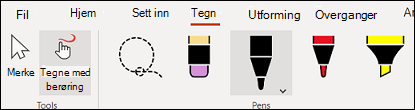
-
Velg en penn på nytt for å velge tykkelse og farge.
-
Klikk og dra musen eller Surface-pennen for å tegne på lysbildet.
-
Hvis du vil slutte å bruke håndskrift , trykker du esc-tasten eller velger

Tips!: Hvis du vil ha mer informasjon, kan du se Tegne og skrive med håndskrift i Office.










